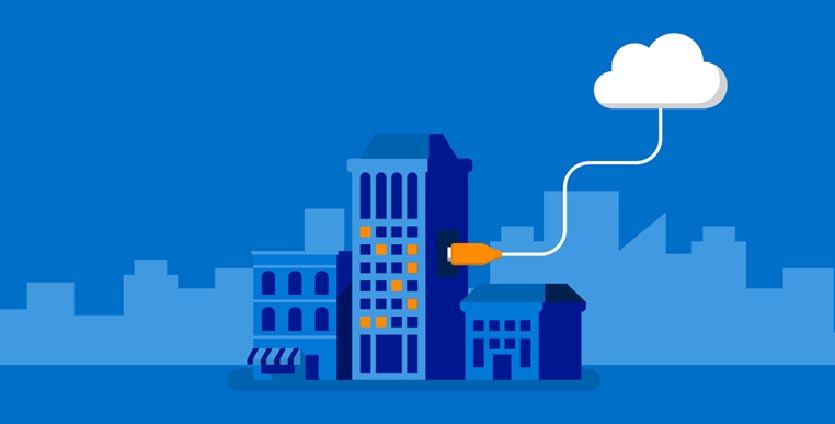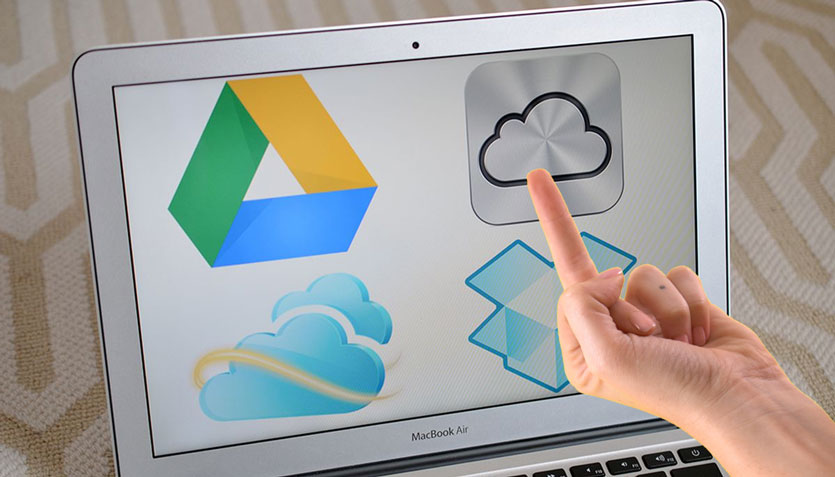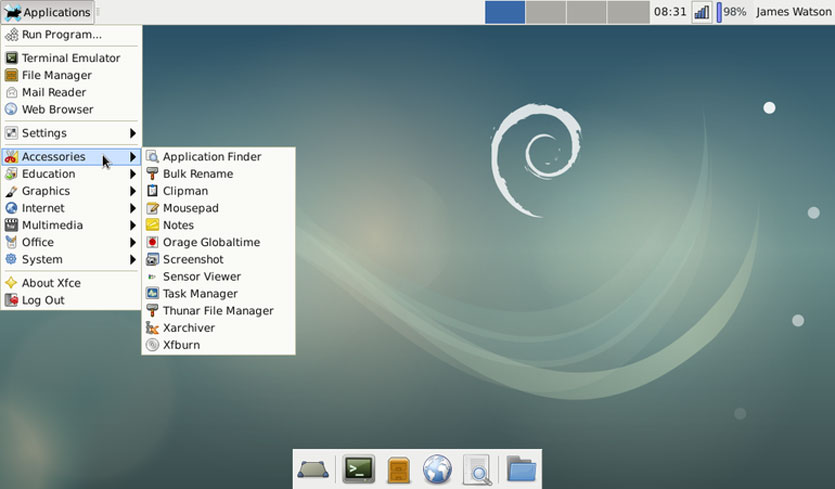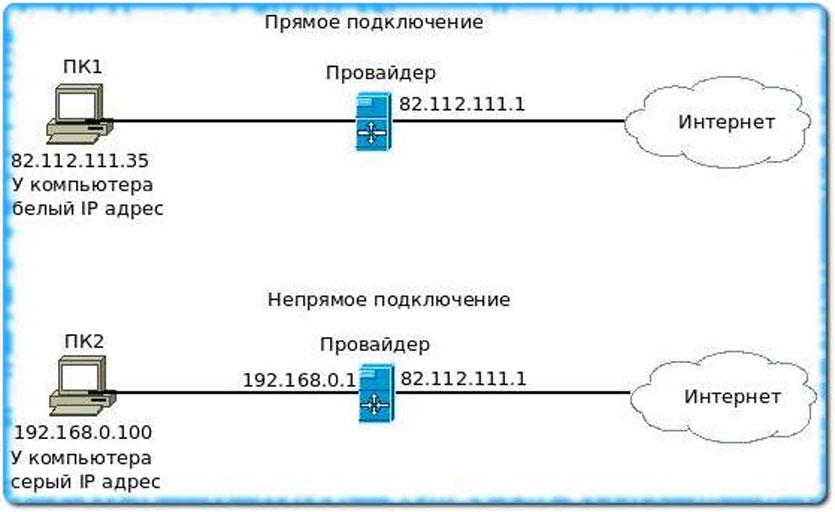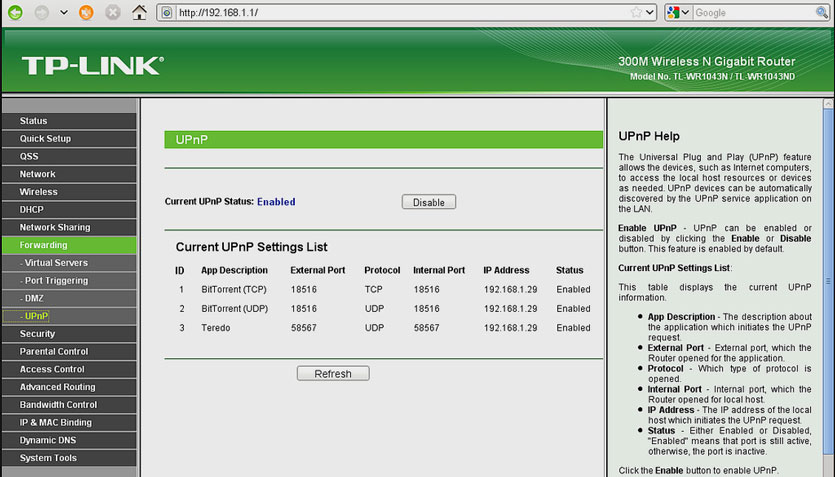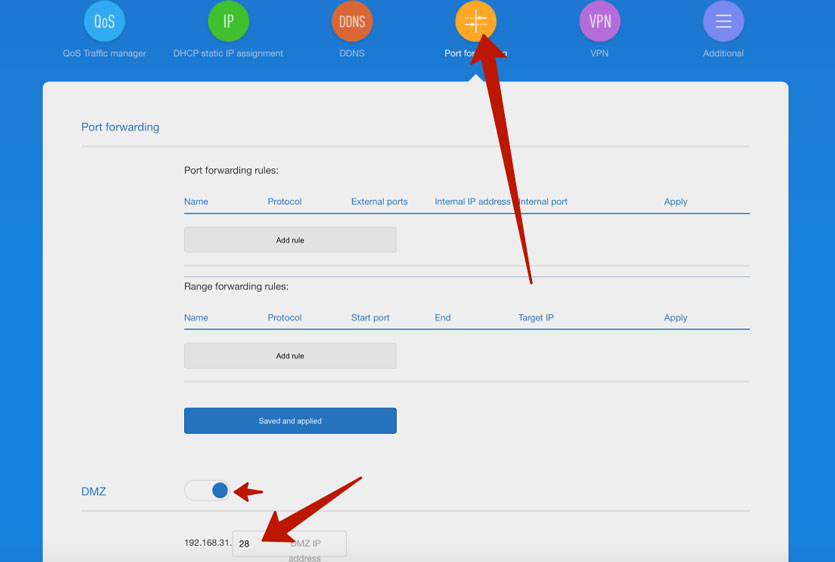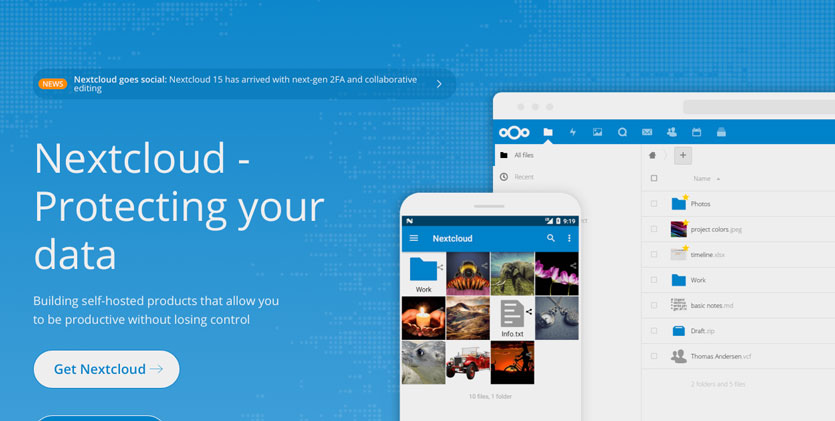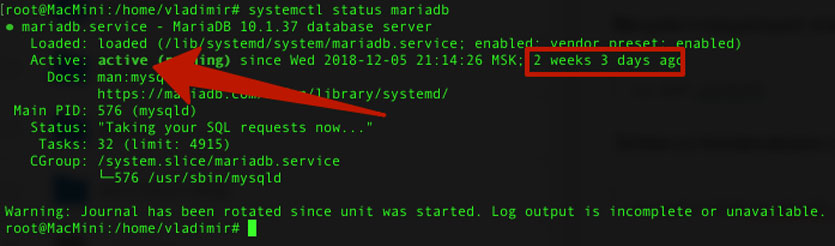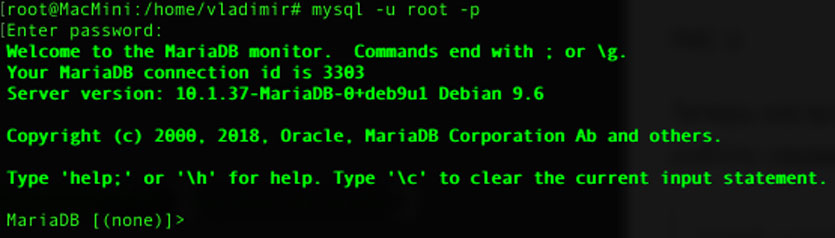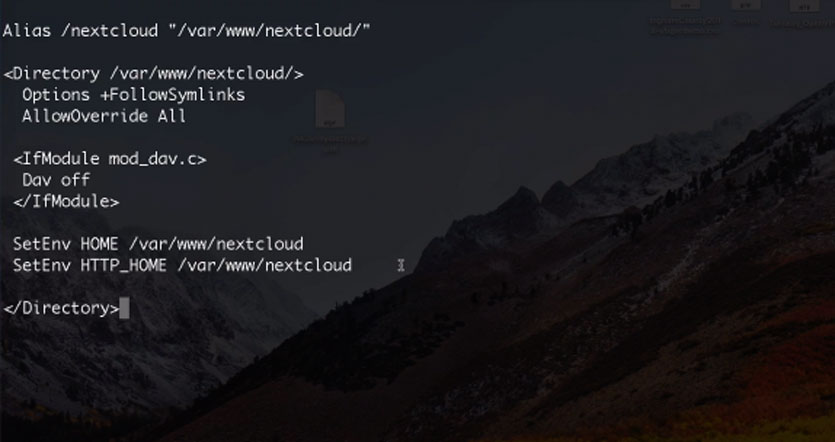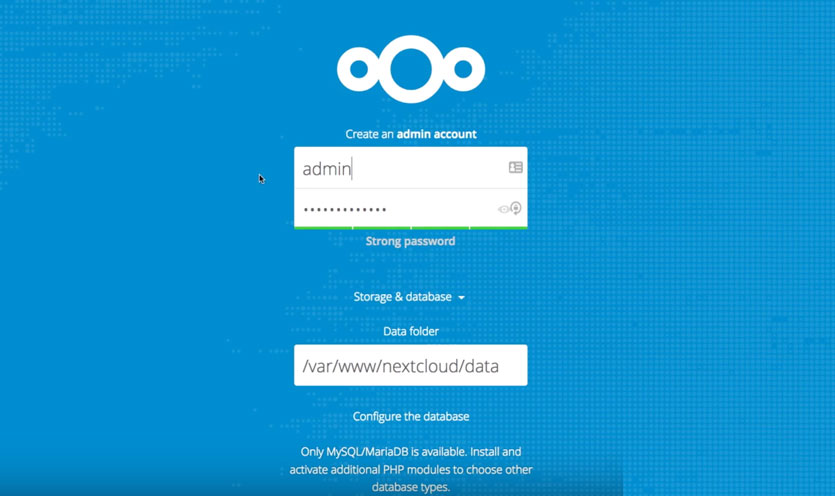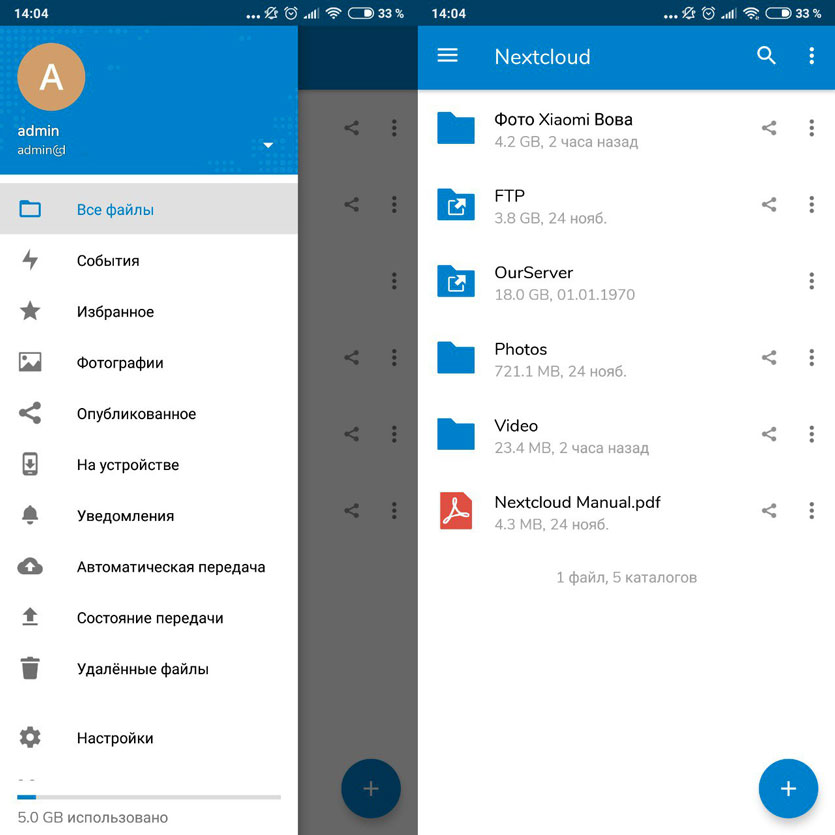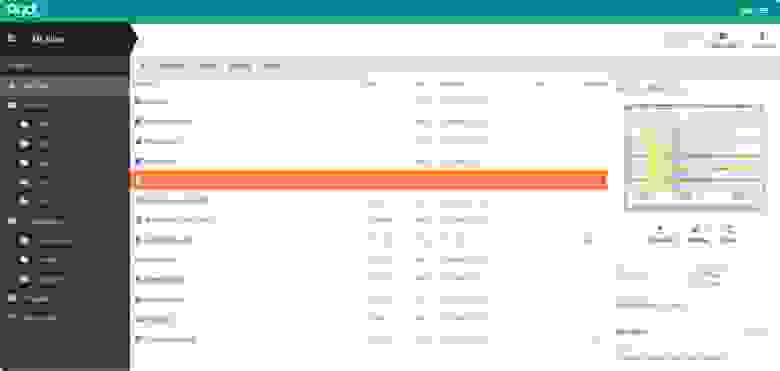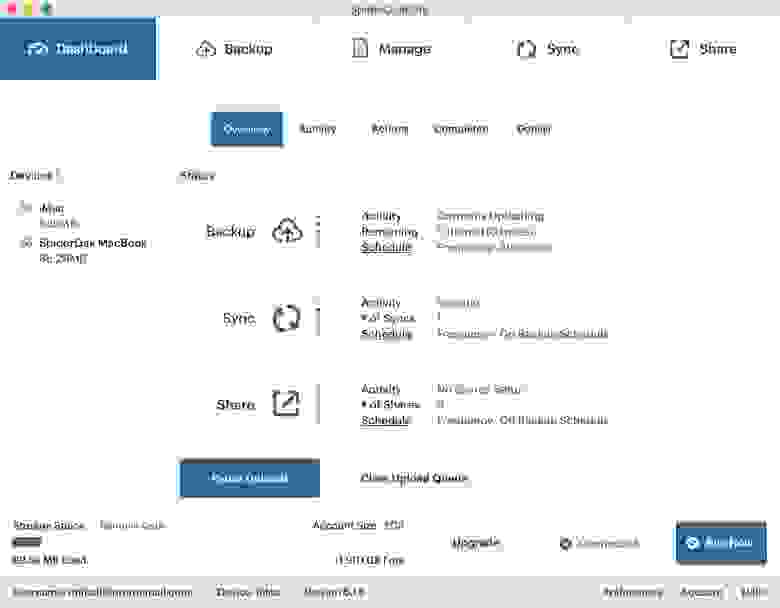Как сделать собственный облачный сервер
Облако бесплатно. Как создать дома помойку файлов и пользоваться везде
Apple давно свернула подразделение и прекратила выпуск AirPort и Time Capsule. Довольно полезные девайсы еще распродаются в магазинах электроники, но с каждым годом они лишь устаревают.
В то же время появляются решения от других производителей, да и самому собрать средство для бекапов под силу каждому. Сейчас выберем подходящий вариант.
Самый доступный вариант
У большинства из вас уже есть роутер с USB-разъемом. Если он поддерживает подключение внешнего накопителя (иногда USB выделяют для перепрошивки или настройки принт-сервера), то половина системы уже готова.
Некоторые маршрутизаторы придется перепрошить для создания сетевого файлового хранилища. Подробно о таких манипуляциях мы уже рассказывали.
Останется лишь найти емкий внешний накопитель, флешку или даже обычный жесткий диск с «карманом» для подключения по USB.
Общая схема настройки следующая:
1. Форматируем внешний диск или флешку в APFS (Apple File System), Mac OS Extended (HFS+) для систем старее macOS High Sierra либо exFAT. С NTFS заморачиваться не советуем, получите нестабильную работу и низкую скорость передачи данных из macOS.
2. Берем роутер с поддержкой внешних накопителей и подключаем к нему отформатированный диск. Маршрутизатор может не поддерживать APFS или HFS+ разделы. Иногда это решается при помощи прошивки, а иногда придется использовать файловую систему exFAT.
3. Подключаем сетевой диск к macOS.
4. Перенастраиваем место сохранения резервных копий в настройках Mac или через терминальную утилиту.
Преимущества:
Недостатки:
Самый простой вариант
Чтобы не заморачиваться с настройками роутера, не настраивать всевозможные сервисы и службы, можно приобрести так называемый NAS (Network Attached Storage).
Домашнее сетевое хранилище имеет множество возможностей, одна из которых – быстрый и удобный бекап Time Machine.
Большинство современных NAS прямо из коробки поддерживают такую возможность, нужно лишь активировать соответствующую опцию.
Общая схема настройки выглядит следующим образом:
1. Настраиваем NAS для работы в домашней сети.
2. Подключаемся к хранилищу через приложение или веб-интерфейс.
3. Выделяем часть накопителя для хранения резервных копий Time Machine.
4. Форматируем раздел или весь накопитель в подходящую файловую систему.
5. Подключаем сетевой диск в macOS.
6. Перенастраиваем сохранение резервных копий в Time Machine на созданный сетевой диск.
Минимум телодвижений – максимум эффективности, нужно лишь заплатить.
Преимущества:
Недостатки:
Система обладает и другим недостатком вроде увеличенной нагрузки на сеть. Однако, в домашних условиях это не так критично, как в небольшом офисе. Кроме того, любой аналог в виде системы роутер+флешка будет обладать аналогичным недостатком.
Самый облачный вариант
Есть возможность и вовсе хранить бекапы в облаке. Так надежность системы возрастает многократно, ведь сервера Dropbox, Яндекс.Диск или Облака Mail.ru имеют больше степеней защиты данных, чем NAS.
Другое дело, что простого и изящного решения для переноса бекапов в сторонние облака нет, придется пользоваться так называемыми костылями.
Нам нужно сохранить бекап на накопитель или даже на отдельный раздел компьютера, а потом сгрузить его в облако.
При использовании внешнего диска его придется постоянно подключать к компьютеру для обновления бекапа, а при хранении копии на Mac, под неё потребуется дополнительное пространство.
Тут каждый выберет более удобный вариант самостоятельно. Есть большой HDD – оставляем копию на Mac, есть объемная флешка или внешний диск – подключаем их регулярно для создания копий.
Общий алгоритм настройки выглядит так:
1. Определяемся с местом хранения резервной копии и настраиваем Time Machine.
2. Выбираем подходящий облачный сервис и устанавливаем его клиент на Mac.
3. Настраиваем синхронизацию с облаком для раздела (папки) с хранящимися резервными копиями.
Теперь все созданные бекапы будут улетать в облако.
Для тех, кто переживает за сохранность данных в сторонних сервисах, предлагаем настроить свое облако и действовать по приведенному выше алгоритму.
Преимущества:
Недостатки:
Вот так можно сделать подходящий аналог Time Capsule и хранить резервные копии в доступном и удобном для использования месте.
Как сделать своё облачное хранилище файлов. И не платить за него
Месяц назад я рассказывал о препарировании старенького Mac mini 2007 года. Моя цель — сделать собственный сервер и отказаться от облачных хранилищ, вроде iCloud, Google Drive, Dropbox и прочих.
После пропайки нового разъема с резистором нагрузки Mac mini исправно работает. За последний месяц он ни разу не выключался, выполняя роль домашнего FTP-сервера с внешним доступом.
В этой статье я расскажу, как поднять аналогичное хранилище у себя дома. В качестве компьютера не обязательно останавливаться на Mac mini.
Подойдет любой старенький системник, уставший ноутбук или неттоп. Можно заморочиться и с одноплатным Raspberry, но там немного другая специфика настройки и, скорее тема отдельного материала.
Что ж, приступим к созданию собственного сервера.
Предварительная подготовка
Накатываем Linux
Так случилось, что мой Mac mini был с нерабочим DVD-Rom. После безуспешных попыток запустить систему и часов, потраченных на форматирование загрузочных флешек, мне удалось выяснить кое-что интересное.
Не все Mac mini и старые Mac поддерживают установку с флешки.
У меня как раз такой случай.
Установить DVD-Rom от старенького ноутбука HP не удалось — разъемы не совпадают. Искать донора или аналогичный привод не было желания.
Решение было следующим. Я достал 2,5» винт Mac mini, установил его в ноутбук на базе Windows. Загрузил дистрибутив Linux Debian (можно сделать это вот здесь), развернул образ на флешку и установил на HDD от Mac mini.
Потом HDD с уже накатанной Linux поставил обратно в Mac mini, включил и все заработало.
Linux неприхотлива к железу. Wi-Fi, Ethernet, графика — все заработало после первого запуска.
Все, теперь у Mac mini есть работающая операционка и можно приступать к дальнейшей настройке.
Покупаем «белый» IP
Без этого никак. Вам понадобится так называемый «белый» IP-адрес. То есть такой айпишник, который будет закреплен конкретно за вашим роутером.
Чтобы его получить, звоним провайдеру и просим активировать «белый статический IP-адрес». Обычно стоимость месяца такого IP не более 100 – 150 рублей.
Увы, бесплатно держать свой сервер не выйдет. Зато вы можете наращивать емкость собственного хранилища, но при этом не платить заоблачные цены за гигабайты в облаке.
Время активации зависит от провайдера. У меня был белый IP уже через 30 минут после звонка провайдеру.
Пробрасываем порты
Для того, чтобы вы могли получить доступ к вашему серверу из любой точки мира, необходимо выполнить так называемый проброс портов. Суть его вот в чем.
Вы находитесь далеко от дома, пользуетесь, например интернетом от оператора сотовой связи.
Указываете домашний IP-адрес. На него поступает запрос, а дальше он должен связаться с вашим домашним сервером, «постучав» на конкретный сетевой порт.
Данная настройка зависит конкретно от вашей модели роутера. Логичнее будет почитать про проброс портов конкретно на ваш роутер отдельно. У меня этот пункт настроек выглядит так:
Я просто активировал DMZ (доступ к общедоступным сервисами) и прописал IP-адрес Mac mini в локальной сети.
Его, к слову, можно посмотреть как в сетевых настройках Linux, либо в веб-интерфейсе роутера в разделе подключенных устройств.
Настраиваем сервер на базе Nextcloud
Поскольку я изначально поставил перед собой цель сделать полноценную замену популярным облачным сервисам, ограничиваться банальным FTP не буду.
Хочется получить нормальный мобильный клиент, автоматическую синхронизацию и красивую оболочку.
Лучший вариант для всего этого — решением от Nextcloud.
Nextcloud — это как раз-таки специально разработанный комплекс для создания серверов с регулируемыми уровнями доступа для разных клиентов в рамках корпоративной сети. Но он позиционируется и как удобный инструмент для создания домашнего сервера.
Что ж, приступим к установке Nextcloud на наш Mac mini.
Шаг 1. Запускаем терминал в Linux Debian на Mac mini. Можно вводить все команды как на самом будущем сервере, так и воспользовавшись SSH из Терминала вашего MacBook или другого рабочего компьютера.
Для подключения по SSH необходимо ввести следующую строчку:
Затем указать пароль администратора в системе Linux (на нашем сервер).
Вводим следующую команду:
Затем устанавливаем сервер MariaDB:
Дожидаемся загрузки и установки всех пакетов.
Теперь проверим статус установленного сервера:
sudo systemctl status mariadb
Видим статус active, значит все в порядке.
Чтобы выйти нажимаем Q. Продолжаем настройку.
Шаг 2. Проверяем версию MySQL, указав следующую команду:
Теперь настроим систему управления базами данных MySQL под работу сервера Nextcloud. Вводим:
На запрос пароля введите либо ваш пароль администратора, либо просто нажмите Enter.
Шаг 3. Теперь нам предстоит прописать серию команд для создания базы данных под Nextcloud. Вводим:
CREATE DATABASE nextcloud CHARACTER SET utf8mb4 COLLATE utf8mb4_general_ci;
Нажимаем Enter и получаем ответ: Query OK, 1 row affected (0.00 sec). Продолжаем ввод команд:
GRANT ALL ON nextcloud.* TO ‘nextclouduser’@’localhost’ IDENTIFIED BY ‘ПРИДУМАТЬ_ПАРОЛЬ’;
Готово. База данных MySQL создана.
Шаг 4. Время установить PHP. Вводим следующую команду.
su apt install software-properties-common жмем еnter
su add-apt-repository ppa:ondrej/php
Жмем еще раз Enter после выполнения последней команды. Дожидаемся окончания установки.
Ставим Apache. Вводим такую строчку:
su apt install apache2 php7.1 php7.1-gd php7.1-json php7.1-mysql php7.1-curl php7.1-mbstring php7.1-intl php7.1-mcrypt php7.1-imagick php7.1-xml php7.1-zip libapache2-mod-php7.1
Подтверждаем действие, нажав Y и Enter. Дожидаемся установки всех пакетов.
Настроим Firewall. Вводим:
Теперь приступаем к загрузке Nextcloud. Меняем директорию:
Жмем Enter. Ждем окончания загрузки. Вводим:
Раскрываем список файлов:
Перемещаем Nextcloud в «правильную» папку:
Все, Nexctloud перемещен в корневую директорию нашего HTTP-сервера. Вводим еще одну команду:
И редактируем файл конфига Apache:
su nan /etc/apache2/conf-available/nextcloud.conf
Содержимое данного фала должно быть следующим:
Alias /nextcloud «/var/www/nexctloud/»
Options +FollowSymlinks
AllowOverride All
SetEnv HOME /var/www/nexctloud
SetEnv HTTP_HOME /var/www/nextcloud
Если подобного текста нет — копируем и вставляем его в файл конфига и нажимаем CTRL + O для сохранения. Жмем Enter.
Остается включить несколько конфигурационных файлов. Ниже серия команд, которые следует вводить поочередно. Нажимаем Enter после каждой команды и дожидаемся выполнения.
su a2enconf rewrite
su systemctl reload apache2 (вводим пароль)
su a2enmod rewrite
su a2enmod headers
su a2enmod env
su a2enmod dir
su a2enmod mime
su systemctl reload apache2
Готово. Настройка Nextcloud окончена.
Краткая настройка Nexctloud
Открываем браузер и вводим адрес нашего белого IP, дописав /nextcloud. То есть во так:
80.23.23.223/nextcloud указываете ваш IP вместо предложенного
И видим окно, показанное на скриншоте выше.
Задаем пароль для пользователя Admin. Попадаем в веб-интерфейс нашего сервера.
Рассказать о всех тонкостях настройки серверного решения Nextcloud в одном материале невозможно. Главное, что следует сделать — скачать мобильный клиент для Android или iOS.
Авторизоваться в нем можно, указав ваш IP-адрес сервера и добавив /nextcloud. Вводите созданное имя пользователя и пароль.
А дальше останется выбрать папки, которые вы хотите автоматически синхронизировать с вашим облачным сервером, установить настройки синхронизации, создать учетные записи для всех членов семьи.
Nexctloud позволяет полностью отказаться от облачных решений вроде Dropbox и iCloud. И главное, вы знаете, что ваши файлы всегда доступны только вам и вашим близким.
Владимир Кузин
DIY-техноман. Уверен, что все можно сделать своими руками. Коллайдер не в счет.
Экономим до 60% на продуктах и алкоголе перед Новым годом
Москва приятная, предновогодняя
Sony выпустила второй трейлер фильма Uncharted по одноименной игре
Полиция США рассказала о двух случаях слежки за людьми с помощью AirTag
Компания Luxshare построит в Китае гигантский завод по производству iPhone, чтобы составить конкуренцию Foxconn
Что такое Yappy (Яппи)? Новая российская соцсеть, о которой рассказали Путину
Как найти любимые песни в Apple Music за весь 2021 год
Как на iPhone использовать менеджер паролей Google вместо Связки ключей iCloud
Как создать резервную копию iPhone в iCloud, если в облаке нет свободного места
🙈 Комментарии 72
Заголовок статьи не правда
Персональное облако
Облачное хранилище позволяет не только хранить данные, но и обеспечивать совместную работу с ними в NAS.
Возможные решения
Существует несколько вариантов облачных сервисов: NextCloud, Seafile, Pydio и т.д…
Ниже рассмотрена часть из них.
OwnCloud
Реализован на PHP/Javascript.
NextCloud
Форк OwnCloud. Реализован на PHP/Javascript.
SparkleShare
Seafile
Реализован на C/Javascript.
Pydio
Реализован на PHP/Javascript.
ProjectSend
Реализован на PHP/Javascript.
SpiderOak
Закрытая проприетарная система.
С учётом того, что данное ПО платное и частично закрытое, его использование исключается.
Установка NextCloud
Изначально было желание использовать Seafile: серверная часть реализована на C, он эффективен и стабилен. Но выяснилось, что в бесплатной версии есть далеко не всё.
Потому, я попробовал Nextcloud и остался доволен. Он предоставляет больше возможностей и полностью бесплатен.
Посмотреть, как он работает в демо-режиме вы можете здесь.
Вот общие точки сопряжения между облачным хранилищем и системой:
Т.к. конфигурация NextCloud достаточно объёмна и состоит из нескольких файлов, я не буду приводить их здесь.
Всё, что нужно вы найдёте в репозитории на Github.
Там же доступна конфигурация для SeaFile.
Сначала установите и запустите NextCloud.
Для этого надо скопировать конфигурацию в каталог /tank0/docker/services/nextcloud и выполнить:
Кардинальных отличий или сильного улучшения производительности я не заметил.
Ниже я считаю, что вы используете версию 13+.
Далее, зайдите в NextCloud и выбрав в меню справа вверху «Приложения», выполните установку необходимых плагинов.
Замечу, что если вы установите версию 13+, но потом решите обновиться на версию 15, это и многое другое вы сможете сделать с помощью утилиты occ.
Настройка LDAP не тривиальна, потому я расскажу подробнее.
Нажимайте кнопку «Проверить конфигурацию DN» и, если индикатор проверки зелёный, кнопку «Далее».
Фильтр будет выглядеть так:
Нажимайте «Проверить базу настроек и пересчитать пользователей», и если всё корректно, должно быть выведено количество пользователей. Нажимайте «Далее».
На следующей странице будет настроен фильтр пользователей, по которому NextCloud их будет искать.
На этой странице надо ввести логин какого-либо пользователя и нажать «Проверить настройки».
Последний раз «Далее».
Итоговый фильтр здесь такой:
OnlyOffice
OnlyOffice — это прекрасный кроссплатформенный офисный пакет, который поддерживает работу с документами MS Office. Он бесплатный и открытый, также как и LibreOffice и также способен работать, как сервер.
Но при этом, поддержка оригинального формата у него реализована гораздо лучше, почти как в оригинальном офисе от MS, он более стабилен, имеет более продуманный интерфейс.
Кстати, есть и Desktop версия OnlyOffice, в том числе под Linux. В общем, намучавшись с тяжёлой и нестабильной Collabora (это LibreOffice), я выбрал OnlyOffice и пока вполне доволен.
Конфигурация OnlyOffice доступна на Github и ниже, под спойлером.
Поясню некоторые моменты:
Теперь надо поднять офис:
И, если всё работает, по адресу office.NAS.cloudns.cc будет следующая страница:
Затем, в настройках NextCloud требуется выбрать Пункт «Администрирование->ONLYOFFICE» и прописать в первых двух полях адрес сервера документов: https://office.NAS.cloudns.cc/ и ваш JWT token.
В третьем поле надо прописать адрес облака.
JWT токен возможно сгенерировать, например здесь.
Выводы
Облачное хранилище является центральным звеном для взаимодействия пользователей между собой и другими сервисами.
В этой роли NextCloud весьма удобен и обладает широким функционалом.
У него есть свои в процессе обновления между версиями, но в целом, это хранилище возможно рекомендовать.
Голубятня: Как создать собственный облачный сервис, не зависящий от жадных тарифов
Начну с двух анонсов. Первый: видит бог, я держался до последнего, однако жизнь — штука суровая, поэтому она обломала даже такую сильную амбицию как неприязнь к Цукербергу 🙂 Одним словом, не выдержал-таки титанического натиска извне (от родных-близких до читателей) и завел страницу на ФБ (sgolubitskiy). Благость, кстати, проявилась незамедлительно: в коем-то веке мои дочери теперь стали читать своего отца 🙂
Как бы там ни было, еще один канал для анонсов и распространения культур-повидла и кислотного знания не помешает. Посему — добро пожаловать: фрэнжу всех хороших людей с легкостью 🙂
Анонс №2: Приглашаю всех посмотреть новый видеообозор планшета Prestigio MultiPad 7.0 Prime Duo, который я сделал в живописнейшем месте — во время лодочной прогулки по речке, протекающих в густых и непроходимых тропических джунглях!
А теперь — в бой! Сегодня в Goloubyatnya classique (та, что выходит теперь в первозданном виде лишь по вторникам) у нас весьма полезная информация, которая вроде как лежит на поверхности, однако на поверку оказывается, что подавляющее большинство пользователей о существующих вариантах не догадываются. А жаль, потому что глупо платить там, где можно не платить. Если вы разделяете эту (для меня) очевидную логику, то удовольствие от культур-повидла будет носить еще и прагматический привкус.
Речь пойдет (уточняю для тех, кто не читает заголовки из принципа) о создании собственного облачного сервиса. Без всяких бесплатных 2 (3, 5) гигабайт, за которыми следуют подписные планы от 5 долларов в месяц и дальше вверх с песнями в зависимости от запрашиваемого вами объема на жестком диске для хранения ваших резервных копий, данных и т.п.
Меня всегда поражала бизнес-парадигма облачных услуг: это каким же нужно обладать гипнотическим талантом в стиле НЛП, чтобы заставить поверить миллионы людей и компаний в то, что им нужны clouds! Зачем?! Бога ради, зачем нужно платить за 50 Гигабайт, если у меня дома с десяток жестких дисков по 1 терабайт каждый? И все уже давно бесплатны.
Полагаю, что в корпоративном мире таких дисков — еще больше. Однако все упорно продолжают отстегивать всяким Безосам за его S3 словно бандерлоги под заведущим оком Каа.
Козырная замануха коммерческих облаков: вы получаете доступ к вашим данным в любое время в любой точке планеты. За деньги, да, получаю. Но что мешает организовать точно такой же доступ самостоятельно и — опять же — сильно бесплатно? На уровне частном это решается минут за 15. На корпоративном — за неделю. Причем облачные серверы будут также доступны 24 часа в сутки из любой точки планеты, однако при этом их можно разместить реально в таких местах, куда не долезет волосатая наглая лапа любого государства, включая мирового жандарма с козлиной бородкой.
Я погуглил полчаса: вариантов с налаживанием собственных облачных сервисов пруд пруди на любом уровне скалирования. Вопрос целиком сводится практически к одному — правильному программному обеспечению. Я расскажу сегодня лишь об одном решении, которое, на мой взгляд, более чем универсально, поскольку подходит для всех частных пользователей, равно как и для мелкого и среднего бизнеса. Совсем уж большие и крутые, полагаю, легко напишут собственный софт сами.
Решение для создания собственного облачного сервиса называется GoodSynс Pro от замечательного нашего старинного знакомого Siber Systems, создателя лучшего кросс-платформенного менеджера паролей Roboform (впервые я писал о «Сибири» аж 10 лет назад: Без промискуитета).
GoodSync позиционируется как универсальное кросс-платформенное решение для синхронизаций и создания резервных копий на дисках, подключенных напрямую к вашему компьютеру, а также через Windows Share, FTP, WebDAV, SFTP. Встроена и поддержка популярных коммерческих облачных систем — Amazon S3, Google Drive, Windows Azure, Amazon Cloud Drive SkyDrive, WinMobile.
Как локальный вариант GoodSync меня не особо впечатлил и в конце концов я остановился на двух программах Carbon Copy Cloner и ChronoSync.
В феврале при обсуждении моей «Мистики Дропбокса» правильный чел по имени Бармалеич помянул использование GoodSync именно в плане замены коммерческого облака. Смутный червь сомнения заставил меня запустить программу (благо, чтобы давно была куплена) и проверить — так и есть! Вот она, скромная неприметная опция, которую я совершенно упустил из видe — на скриншоте выше она идет второй после «Моего компьютера» — это GoodSync Connect.
GoodSync Connect — это сервис, аналогичный тому, что используется для синхронизации всех паролей в системе Roboform Anywhere. Подозреваю, что реализован он на тех же мощностях. Как бы там ни было, именно GoodSync Connect позволяет за несколько минут настроить полноценную облачную систему между любыми компьютерами, расположенными в любой части света.
Делается это следующим образом:
1) Вы создаете новое задание (процесс) для синхронизации либо резервного копирования.
2) Выбираете в левой части окна исходные данные (весь компьютерный диск, либо любую его директорию). В моем случае я выбрал синхронизацию всей папки Documents на моем Маке:
3) В правой части синхронизационного окна вы выбираете сервис GoodSync Connect, в котором вы бесплатно регистрируетесь еще в момент установки программы. Если вы этого по какой-то причине не сделали (как я, например: просто не понял изначально, зачем это нужно), то восполнить пробел можно в любой момент через меню File — Настроить gs-server:
В открывшемся окне вы вводите свой логин и пароль, созданные при регистрации, после чего программа автоматически выводит список всех гаджетов, которые ранее вы привязали к GoodSync Connect:
4) Вот, собственно, и всё! Остается лишь задать тонкие настройки вроде фильтров включения / исключения (то есть, те подкаталоги или просто файлы, которые вы желаете исключить из процесса синхронизации или бэкапирования, если, конечно, таковые имеются):
либо дополнительные фичи для самых гикнутых и задвинутых:
Из всего этого самым важным для меня оказалась возможность автоматической синхронизации сразу же после изменения (добавления, удаления) исходных файлов. В отличие, однако, от коммерческих облачных сервисов (Dropbox и т.п.), GoodSync позволяет пользователям устанавливать произвольную задержку в секундах (см. скриншот через один выше).
Разумеется, дополнительные настройки GoodSync для автоматизации процесса синхронизации дадут фору самым продвинутым коммерческим облачным сервисам вроде SpiderOak — сравните сами:
6) После конфигурирования задания, на которое у вас уйдет минуты четыре, вы можете забыть об облачном сервисе навсегда. GoodSync самостоятельно проведет изначальный анализ исходных данных, определит необходимое действие (копирование слева направо, справа налево, констатация идентичности файлов и т.п.) и по заданному вами графику будет синхронизировать (либо бэкапировать, если вы инструктировали программу таким образом) все ваши данные. Все это работает в фоновом режиме, однако особо любопытные могут развернуть окно программы и полюбоваться за подноготной процессов облачного сервиса.
Фантастическое удобство GoodSync заключается не только в том, что вы абсолютно свободны в выборе вариантов облачных услуг. Скажем, у себя дома (на Родине 🙂 вы настраиваете gs-server на стационарном компьютере таким образом, чтобы резервные копии записывались на внешний накопитель (например, подключеный через USB или Fireware 2-терабайтный диск), подключаете десктоп к ИБП (вместе с маршрутизатором 🙂 — на случай сбоя в подаче электроэнергии, после чего смело отправляетесь бродить по свету. Всякий раз как вы будете вносить малейшее изменении в любой из своих файлов, GoodSync будет тут же эти изменения синхронизировать на вашем домашнем компьютере.
Даже если произойдет сбой, пропадет интернет, погаснет свет, перегрузится ваш домашний компьютер и т.п., ничего страшного: сразу же после восстановления связи GoodSync продолжит синхронизацию точно с той же точки, на которой он прервался.
Преимущества? Никаких ежемесячных платежей коммерческим облачным сервисам, полный контроль за процессами, сохранение приватности и отсутствие опасений, что случится нечто подобное тому, что вчера я описал в Битом Пикселе (история с Amazon S3).